1、先打开电脑,打开word,点击设计。
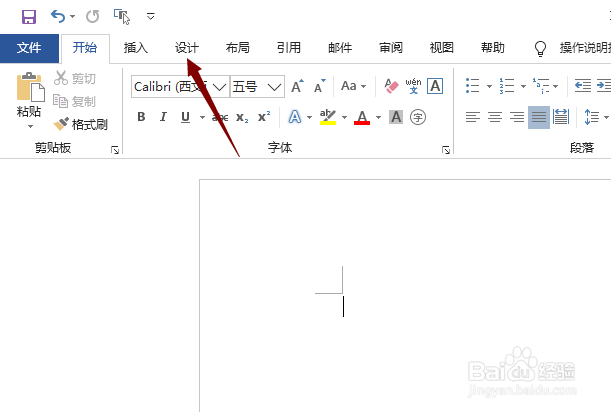
2、然后点击水印。

3、之后点击自定义水印。

4、然后点击图片水印。
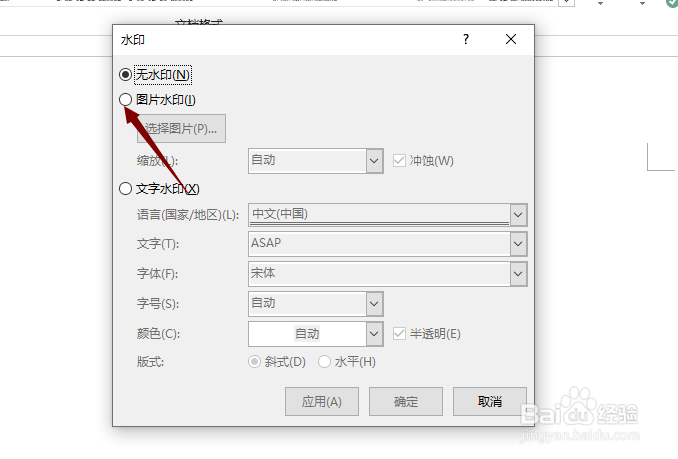
5、之后点击选择图片。
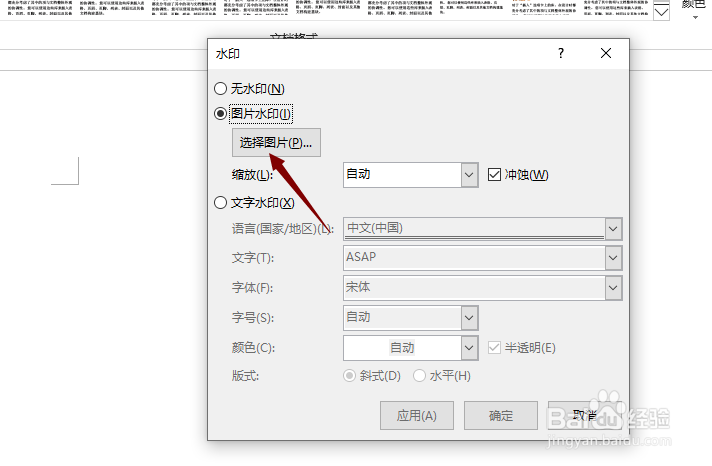
6、然后点击从文件浏览。
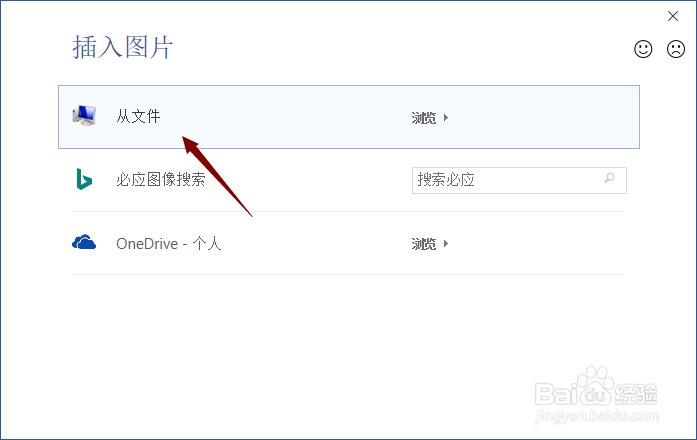
7、然后点击选中一张图片,点击插入。

8、之后点击确定。
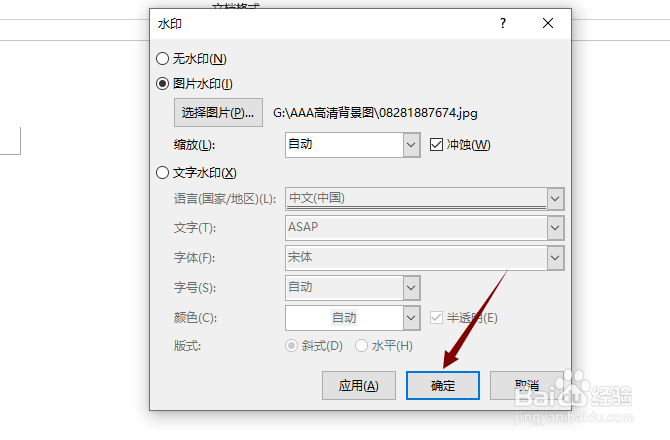
9、结果如图所示,这样便插入了图片水印。

10、总结:1、点击设计。2、点击水印。3、点击自定义水印。4、点击选择图片水印。5、点击选择图片。6、点击从文件浏览。7、点击选中一张图片,点击插入。8、点击确定。

1、先打开电脑,打开word,点击设计。
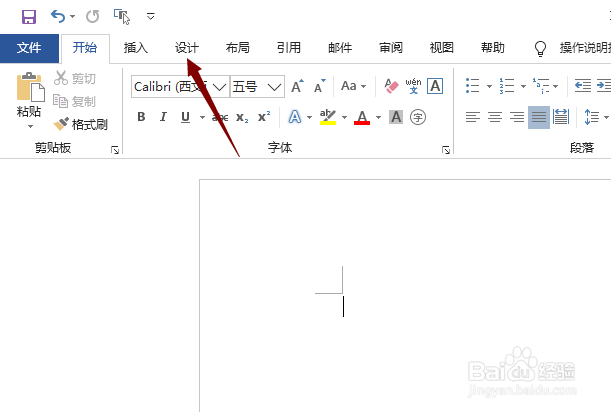
2、然后点击水印。

3、之后点击自定义水印。

4、然后点击图片水印。
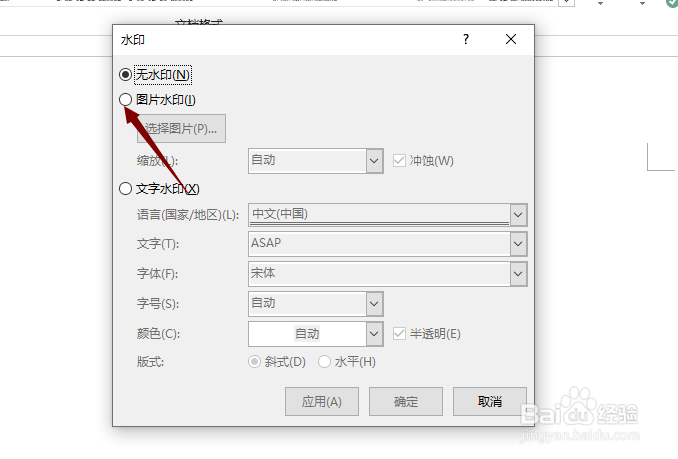
5、之后点击选择图片。
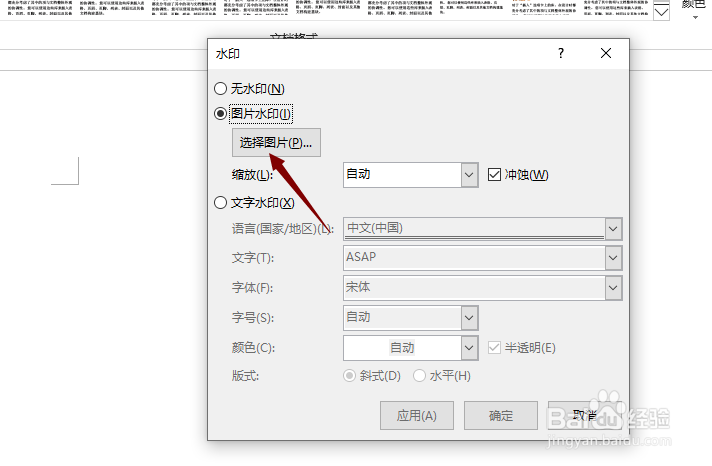
6、然后点击从文件浏览。
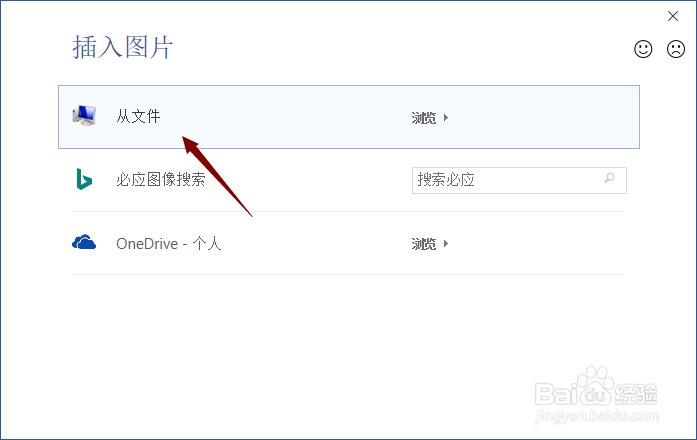
7、然后点击选中一张图片,点击插入。

8、之后点击确定。
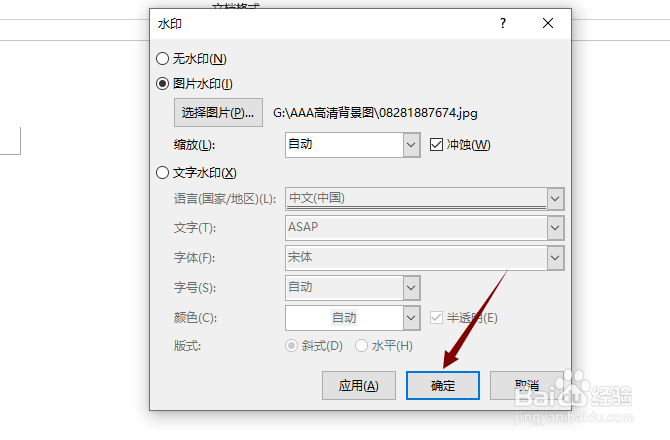
9、结果如图所示,这样便插入了图片水印。

10、总结:1、点击设计。2、点击水印。3、点击自定义水印。4、点击选择图片水印。5、点击选择图片。6、点击从文件浏览。7、点击选中一张图片,点击插入。8、点击确定。
